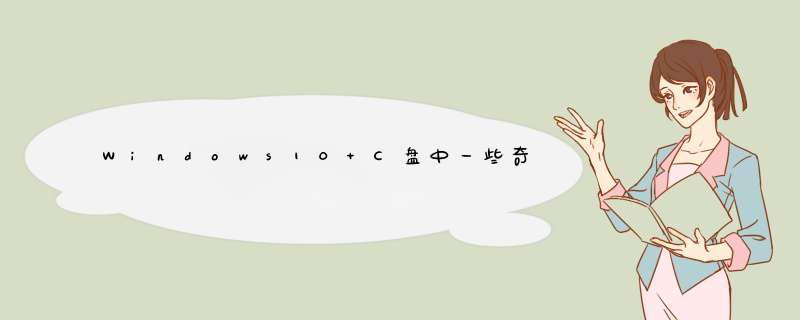
桌面-右键“此电脑”-属性-系统保护
点击“配置”按钮,即可进行更改
在这个文件夹下有几个.dmp后缀的文件,占了相当大的空间。正常情况下该文件夹里面应当是空的,当电脑出现问题后(如蓝屏),就会生成相关的错误报告文件(dmp文件)。
这些dmp文件可以用WinDbg打开 [1]
使用命令!analyze -v,得到输出
在Windows 10里,有一种所谓的“实时内核转储报告”机制系统的可靠性诊断,这意味着某些Windows组件可以请求收集“实时转储”。在我之前使用这台笔记本电脑时,当AFD(WinSock的辅助功能驱动程序)运行时检测到某个套接字没有“及时”关闭时,就触发了dmp文件的产生。
对于绝大多数windows 10用户,这些dmp文件没有啥用。如果您的磁盘空间不够了,可以删除,或者移动您其他存储器比如移动硬盘上。
Windows.edb文件是Windows 10系统为优化本机文件搜索速度而建立的索引文件,一般会占用1G~8G左右硬盘空间。当你使用Win+Q/S调用Cortana搜索的时候可以快速地搜索出你想要的文件。这个文件是可以直接删除的,不会对系统造成影响,不过下次使用Cortana搜索文件时还是会产生的。
Win7在Windows Update更新时会在硬盘上建立相应记录,C:\Windows\SoftwareDistribution\DataStore\DataStore.edb 这个是Windows Update的补丁列表文件,正常模式下可能无法改名或删除。进入安全模式删除(个人建议不要删除)Windows.edb文件的路径在C:\ProgramData\Microsoft\Search\Data\Applications\Windows里面。这是Windows Search服务的缓存文件。Windows Search是为文件、电子邮件和其他内容提供内容索引、属性缓存和搜索结果。在Win7和win8 *** 作系统下都存在此服务。 *** 作方法都是一样的。下面装机员小编教大家怎么彻底去除这个文件。
1、转移的方法:
打开控制面板,找到“性能信息和工具”;
点击“调整索引选项” ->再点击“高级”按钮;
在索引位置中,输入“新的位置”,然后点击“选择新位置”按钮。
2、彻底删除Windows.edb的方法
要彻底删除Windows.edb不再生成的办法也很简答,找到“服务”,将里面的Windows Search服务禁用即可。然后删除Windows.edb就不会再次生成了!
分享更多教程,请大家多多关注装机员论坛。
欢迎分享,转载请注明来源:内存溢出

 微信扫一扫
微信扫一扫
 支付宝扫一扫
支付宝扫一扫
评论列表(0条)